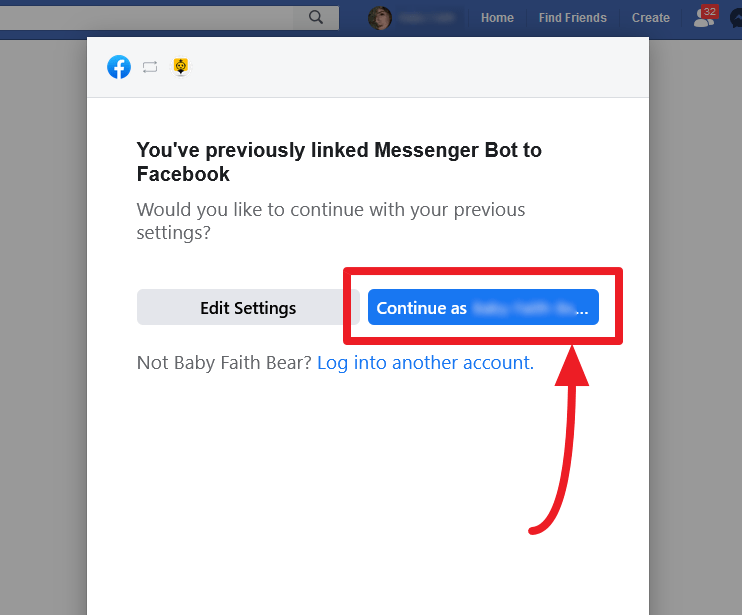Visual Flow Builder ti fornirà una visione generale dell’intero processo d’nterazione della creazione del tuo bot. In altre parole, è un editor grafico in cui puoi controllare tutti i messaggi, le azioni e le interazioni tra di loro. L’intero processo realizza la costruzione di un bot sul singolo editor grafico, senza muoversi avanti e indietro. Visual Flow Builder è facile da usare e costruire, servirà per iniziare nella tua pagina Facebook e raccoglierà lead per te.
Dopo aver creato il tuo Visual Flow Builder, utilizzando i suoi componenti. Ti renderai conto che il processo si sta solo ripetendo. Ma prima di tutto, iniziamo con l’importazione del tuo account Facebook.
Importa Account
Per far funzionare l’applicazione Creapost, devi importare il tuo account su di essa. Puoi importare il tuo account Facebook selezionando l’opzione Importa account dalla barra di navigazione laterale.
- Seleziona l’ opzione Importa account dalla barra laterale di navigazione. Apparirà una schermata contenente Accedi con Facebook .
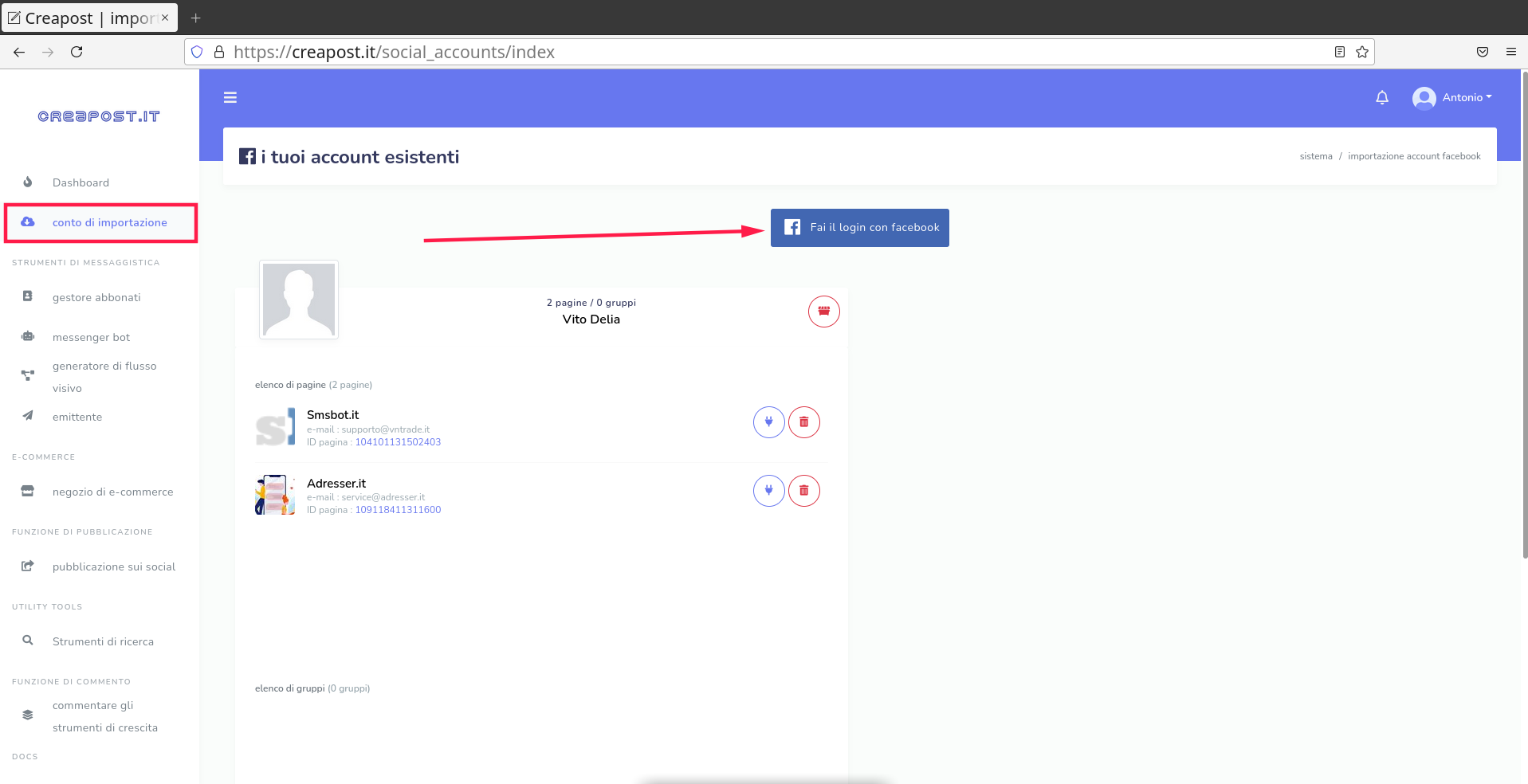
2. Seleziona Accedi con Facebook .
3. Continua con il tuo profilo utente di Facebook.
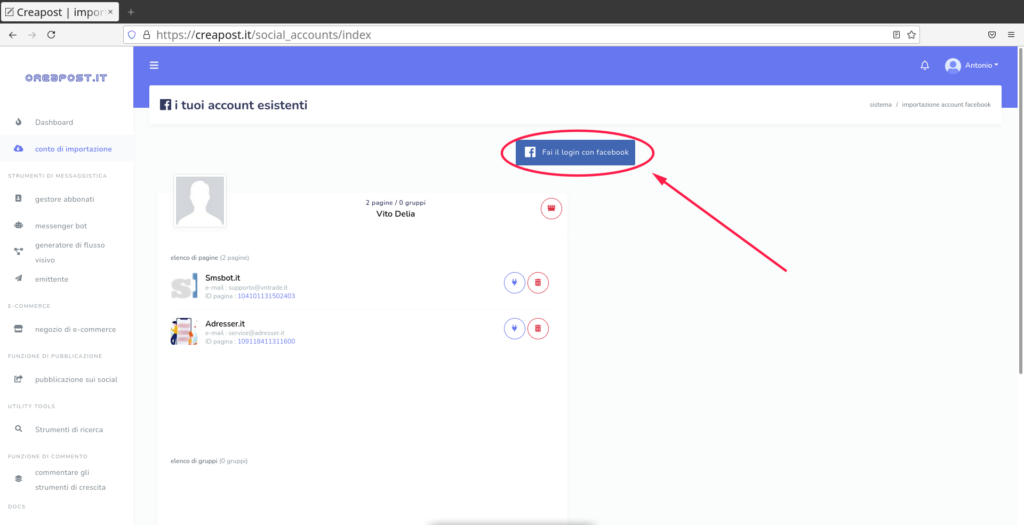
Consenti tutto ciò di cui hai bisogno, quindi fai clic su “OK” .
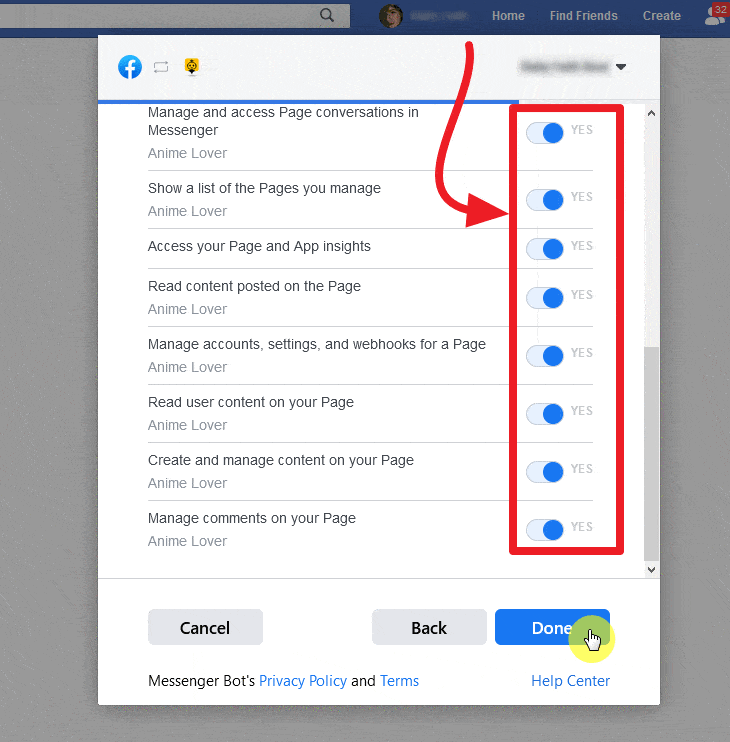
| Nota: | |
| Se non hai effettuato l’accesso, devi accedere al tuo account Facebook per continuare. |
Una volta effettuato l’accesso, apparirà un elenco di pagine associate al tuo account Facebook importato. Seleziona le pagine che desideri importare facendo clic sulle caselle di controllo quadrate accanto ai nomi delle pagine disponibili. Seleziona Avanti .
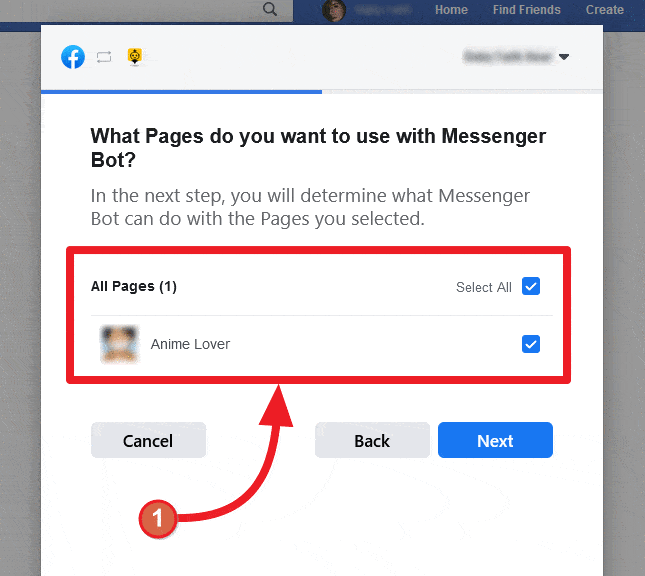
Attiva il pulsante di scorrimento sulle opzioni per le quali desideri consentire all’applicazione Messenger Bot di eseguire azioni. Le opzioni includono, ricevere il tuo indirizzo email, gestire le tue pagine e altre autorizzazioni relative alla gestione.
| Nota: | |
| Per far funzionare l’applicazione Creapost nel modo più adeguato, consenti tutte le autorizzazioni di gestione. |
Una volta fornite all’applicazione tutte le autorizzazioni, selezionare Fatto
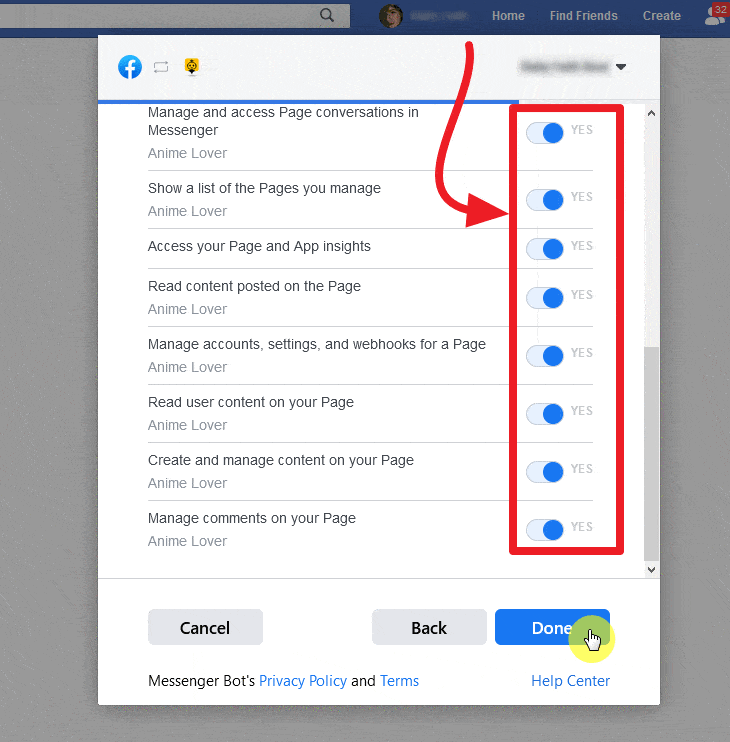
Il tuo account Facebook esistente verrà importato su Creapost insieme a diversi diritti di accessibilità e integrazioni.
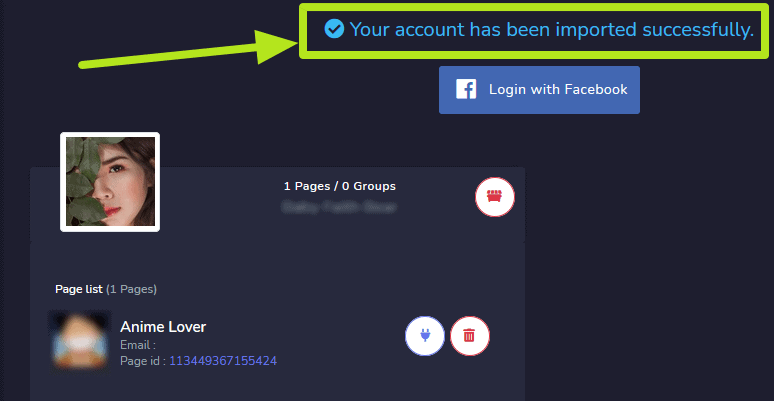
Fai Login Con Facebook
Come menzionato nella sezione Login di Creapost , un modo per accedere all’applicazione Creapost è accedere con il tuo account Facebook.
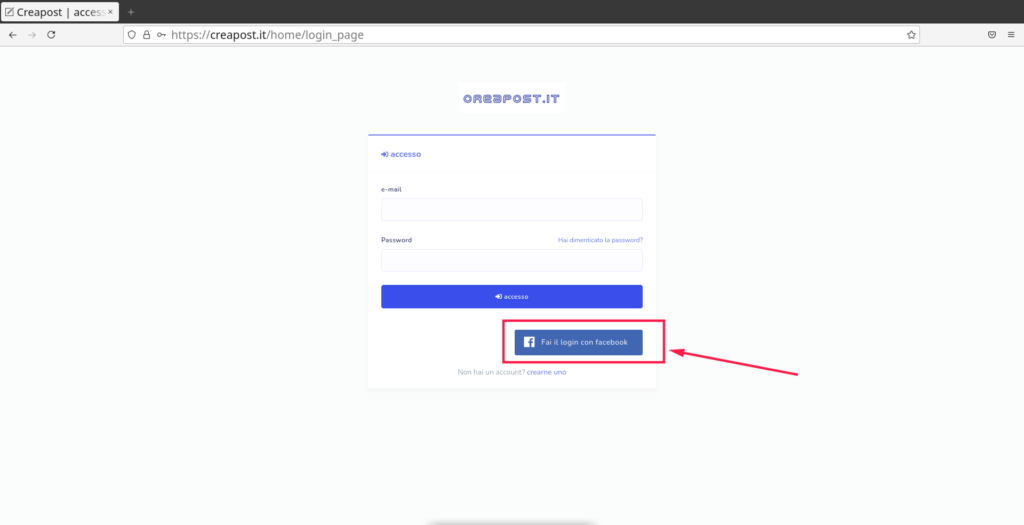
Cambio Account
Una volta effettuato l’accesso con Facebook, puoi anche gestire più account. Seleziona il profilo del tuo account in alto a destra dello schermo. Verrà visualizzato un menu a discesa contenente più account già registrati. Puoi selezionare uno qualsiasi dei tuoi account in base alle tue esigenze e gestire le impostazioni del bot.
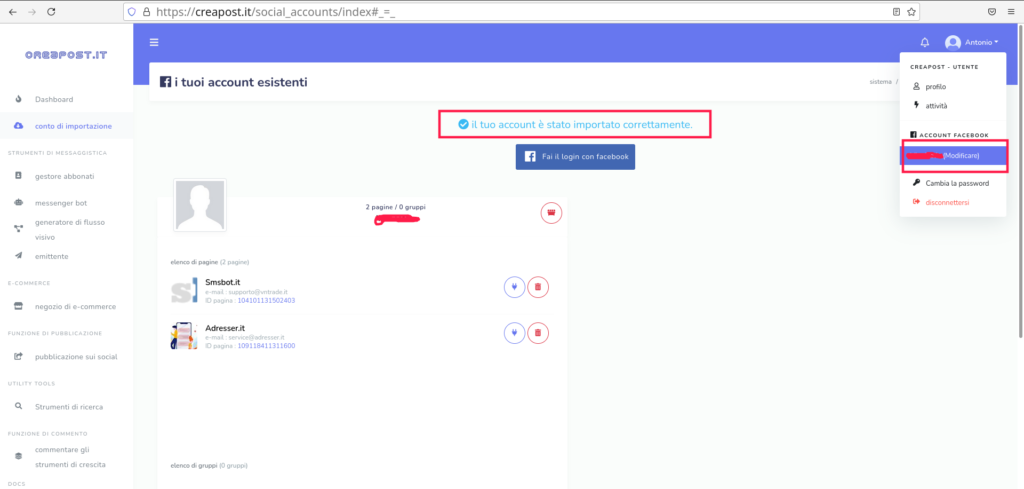
Abilita Messenger in Creapost
Una volta importato l’account, è necessario abilitare l’applicazione Messenger Bot.
- Seleziona l’
 icona accanto al nome della pagina.
icona accanto al nome della pagina. - Apparirà una finestra di dialogo, quindi selezionare OK per procedere.
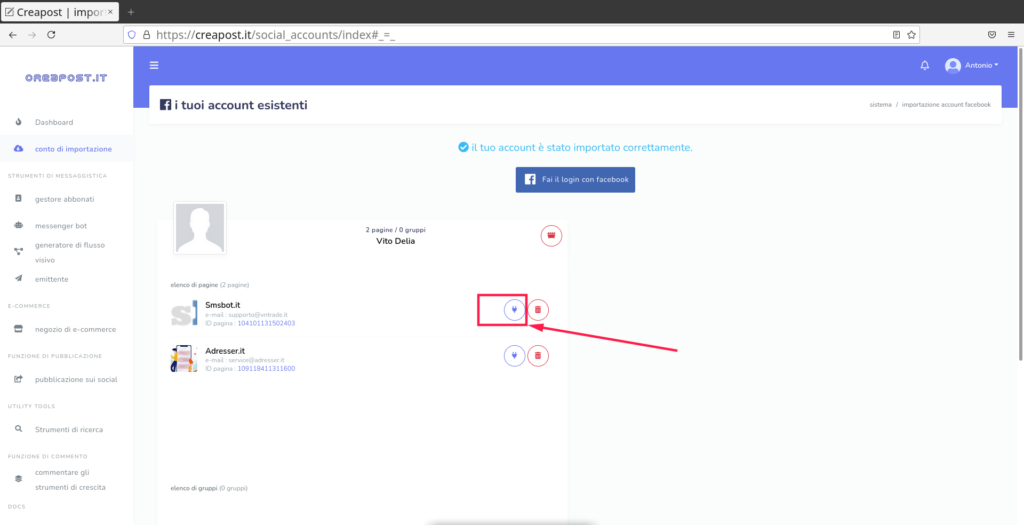
Disabilita connessione bot
Per disabilitare la connessione al bot, devi selezionare l’ icona accanto al nome della tua pagina Facebook.
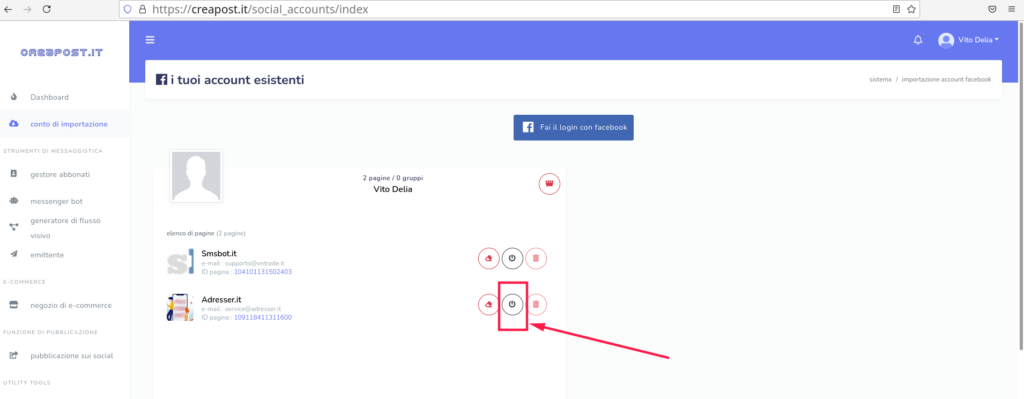
La connessione al bot sarà ora disabilitata.
Elimina connessione bot
Puoi eliminare tutte le connessioni bot e ripristinare le impostazioni ancora una volta selezionando l’

icona accanto al nome della tua pagina Facebook.
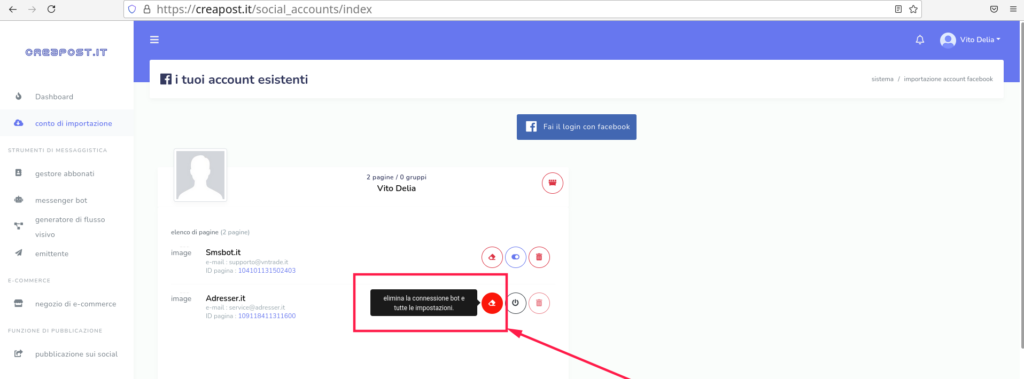
Elimina pagina Facebook
Puoi eliminare la tua pagina dal database selezionando l’

icona accanto al nome della pagina nell’elenco delle pagine.
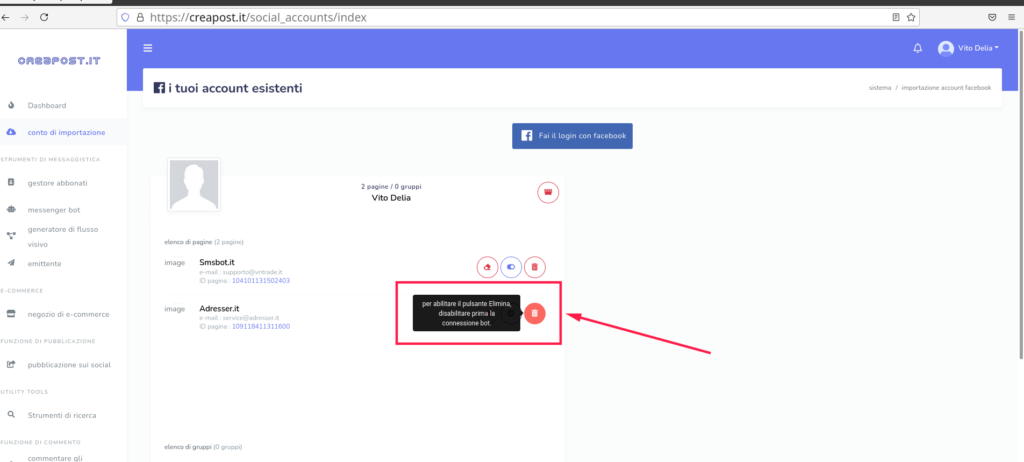
| Nota: | |
| Per eliminare qualsiasi pagina è necessario abilitare il pulsante di eliminazione è necessario disabilitare la connessione al bot selezionando l’ |
Elimina account Facebook
Per eliminare l’account Facebook, seleziona l’

icona, accanto al nome utente dell’account. L’eliminazione dell’account utente rimuoverà anche le pagine associate a quell’account.
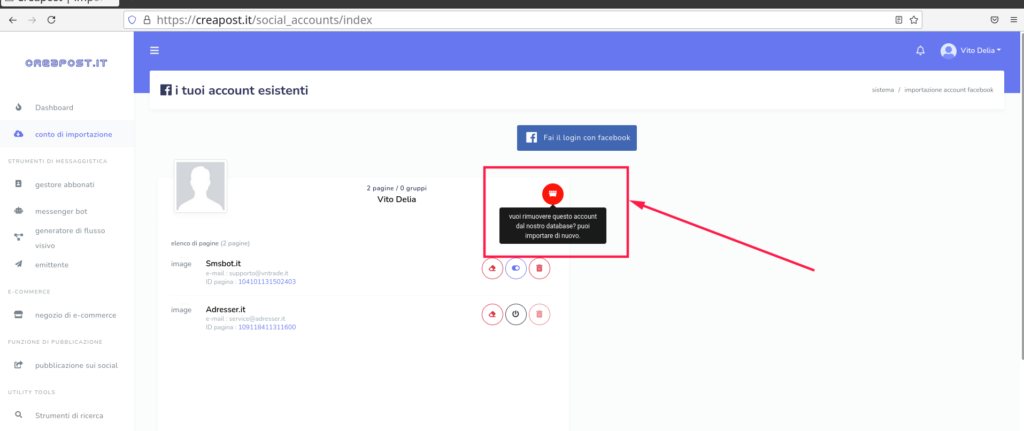
| Nota: | |
| Una volta eliminato, puoi comunque importare nuovamente il tuo account e riconfigurarlo. |
Integrazione Creapost da Facebook
Per integrare l’account Facebook e gestire i permessi di Messenger Bot dalla piattaforma Facebook, segui i passaggi indicati di seguito:
- Accedi a Facebook e clicca
 in alto a destra su Facebook.
in alto a destra su Facebook. - Fare clic su Impostazioni .
Crea un flusso Bot
Fai clic sul Menu Generatore di flusso Visivo nella dashboard alla tua sinistra. Fare clic sul pulsante Crea nuovo flusso e selezionare la Pagina Facebook in cui si desidera creare il flusso visivo. Ora, fai clic sul pulsante Ok . Ti porterà quindi all’interfaccia del generatore di flusso visivo. Ha anche i pulsanti per Ho bisogno di aiuto e Annulla .
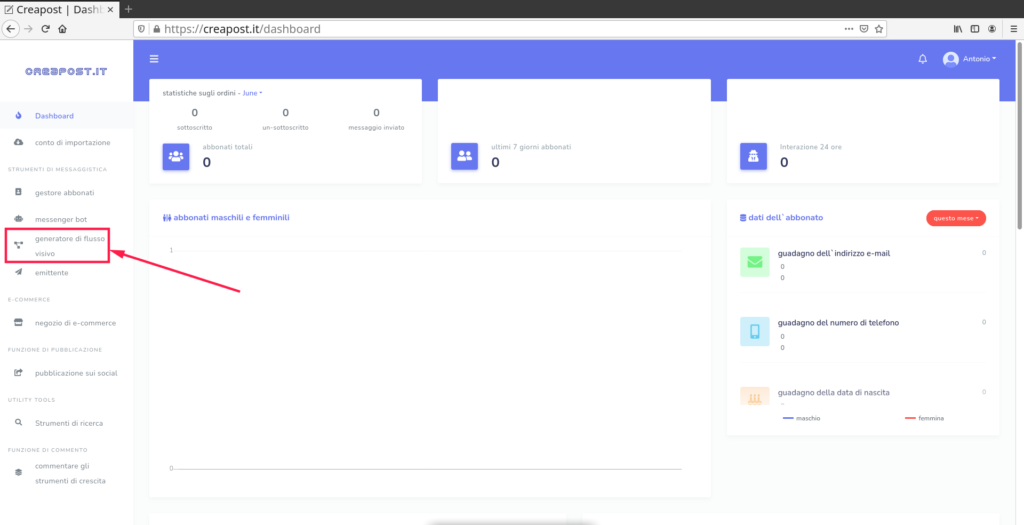
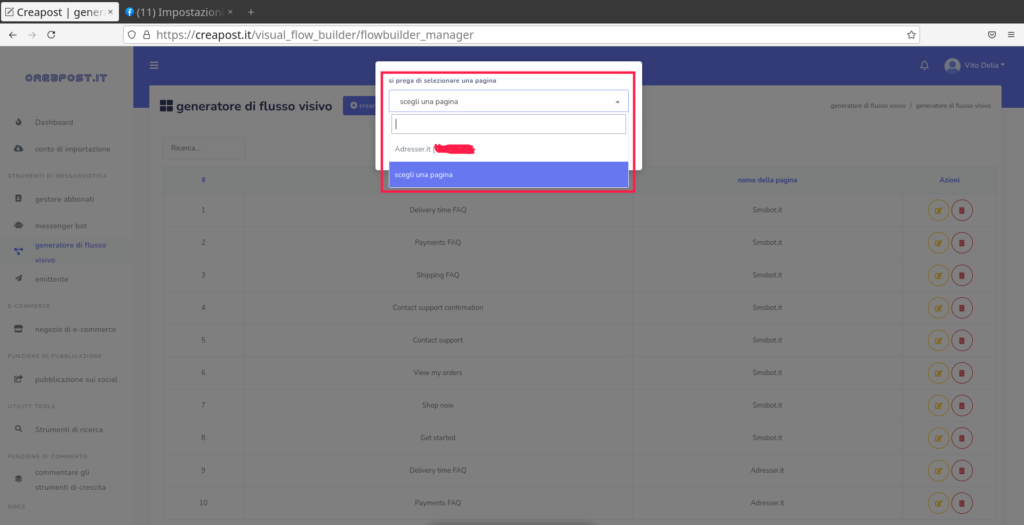
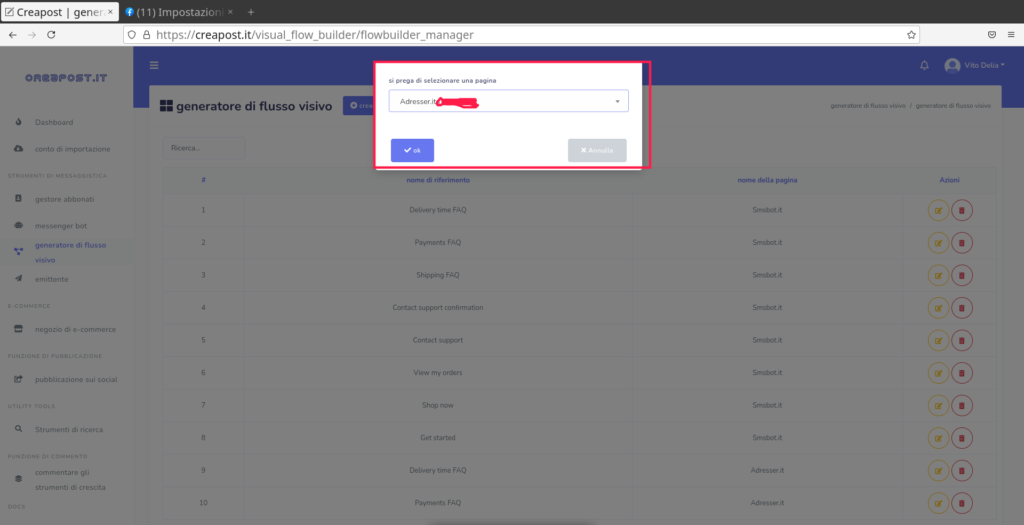
Ora, fai clic sul pulsante Ok. Ti porterà quindi all’interfaccia del generatore di flusso visivo. Ha anche i pulsanti per ho bisogno di aiuto e annulla.
Ora puoi vedere il menu del dock , puoi trascinare qualsiasi componente e rilasciarlo nella schermata dell’editor in qualsiasi punto tu voglia.
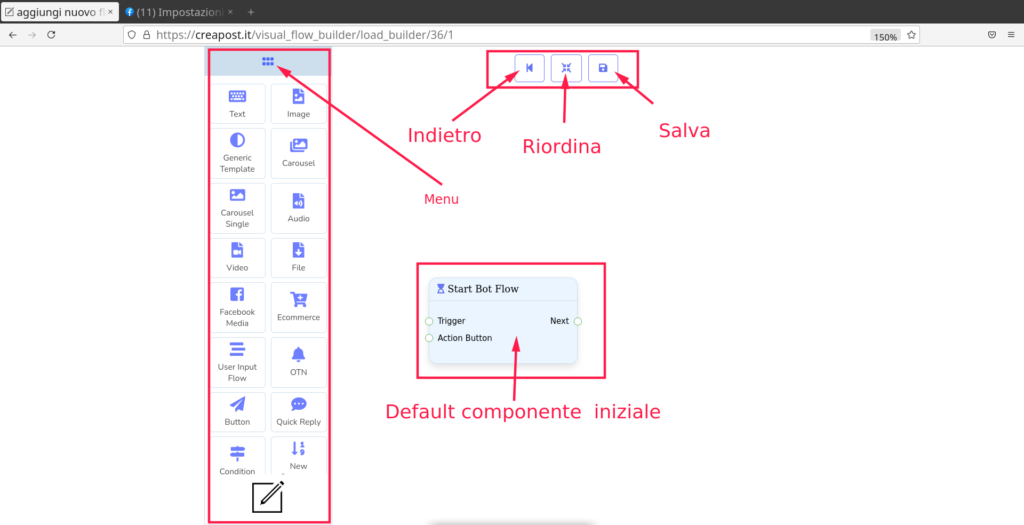
Puoi anche ridurre a icona e ingrandire il menu, quindi fare clic con il pulsante destro del mouse per il menu contestuale .
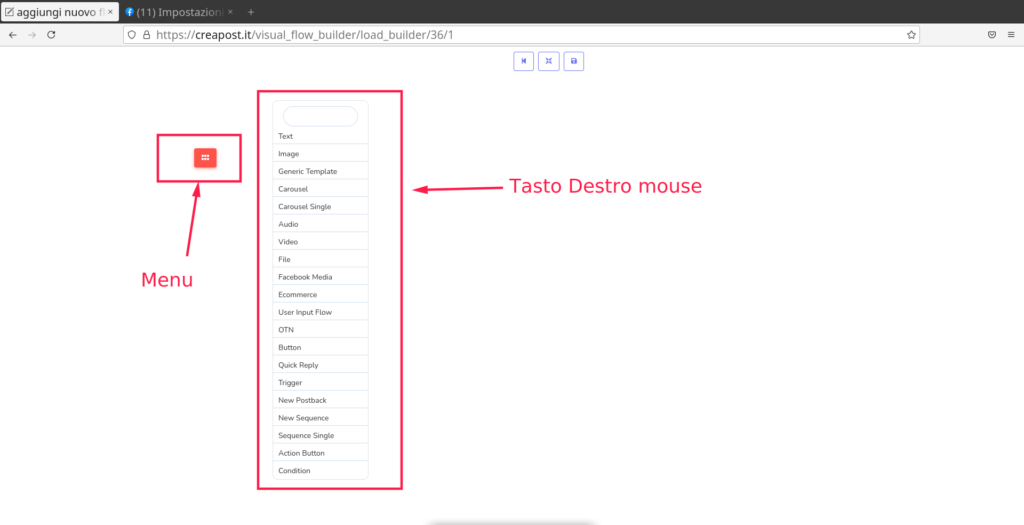
Innanzitutto, devi nominare il tuo Start Bot Flow . Questo è il nome del tuo Visual Flow.
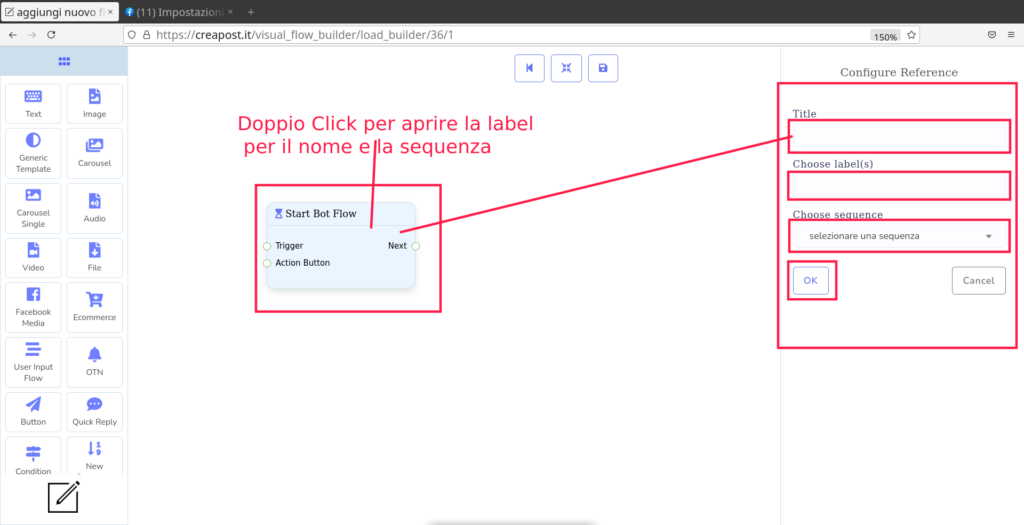
Devi anche impostare il tuo componente trigger e annotare le parole chiave per le quali il bot si attiverà. La parola chiave trigger deve essere almeno in linea,
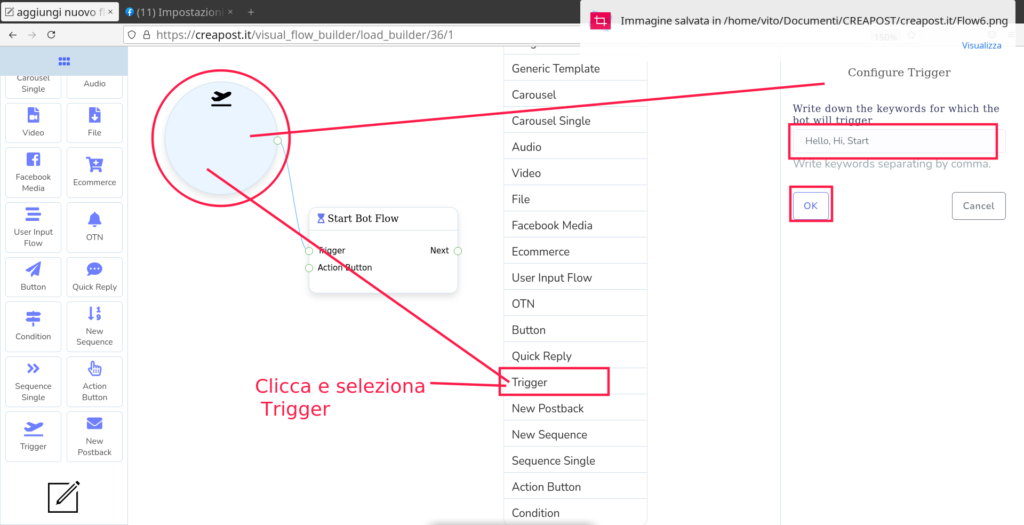
con la descrizione della tua pagina Facebook in modo che sia facile per l’abbonato inviarti messaggi, ogni parola chiave deve essere separata da una virgola.
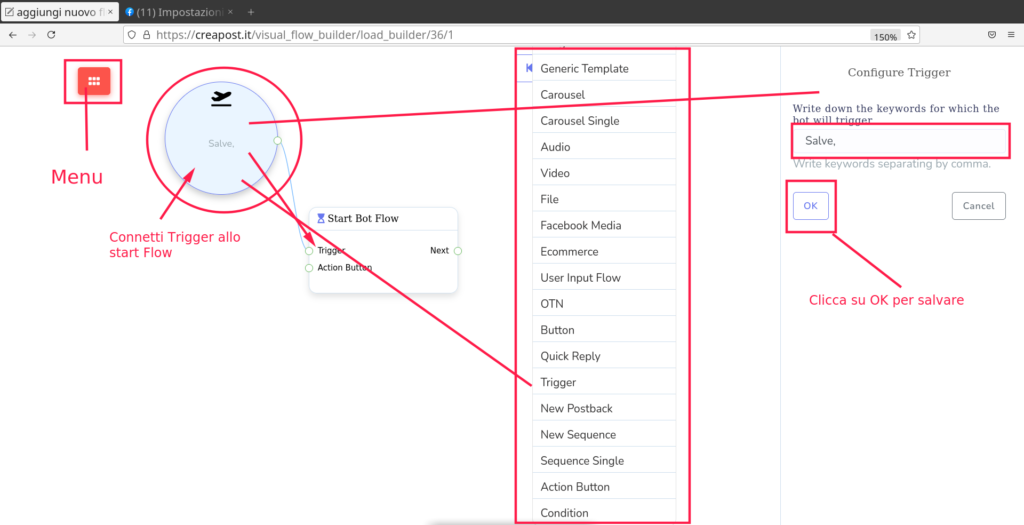
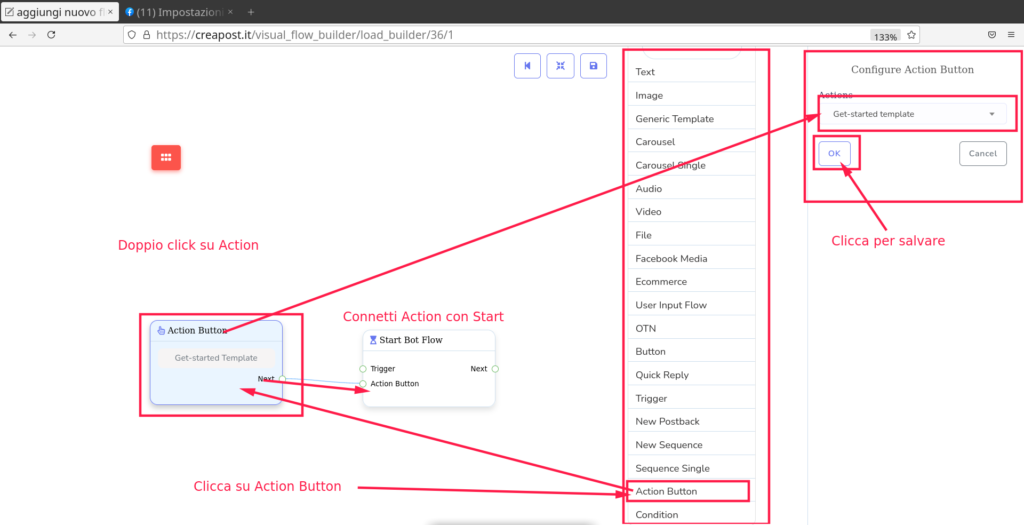
Questo è il flusso di esempio del TRIGGER. Serve anche come Get-Started , se non hai utilizzato il pulsante di azione o se l’abbonato vuole iniziare dall’inizio. Basta digitare la parola chiave per tornare indietro dall’inizio.